In questo tutorial ti mostrerò come creare video generati da IA in modo semplice ed efficace utilizzando gli strumenti Canva e Runway. Questo tutorial è rivolto a tutti coloro che desiderano rendere i propri contenuti sui social media più veloci e creativi. Sia che tu sia un principiante o un utente esperto, l'integrazione di Runway in Canva ti consente di produrre video accattivanti in poco tempo.
Principali conclusioni
- Canva offre una piattaforma user-friendly per creare e modificare contenuti visivi.
- L'integrazione di Runway in Canva consente di generare facilmente video supportati dall'intelligenza artificiale.
- I video possono essere integrati direttamente nei tuoi progetti, semplificando il processo lavorativo.
Guida passo dopo passo
Passaggio 1: Utilizzo di Canva
Per iniziare, accedi a Canva e effettua l'accesso al tuo account. Canva è uno strumento online versatile che ti consente di creare diversi design, dalle miniature alle presentazioni. In questo tutorial ci concentreremo sulla creazione di video utilizzando le funzionalità integrate di Runway.
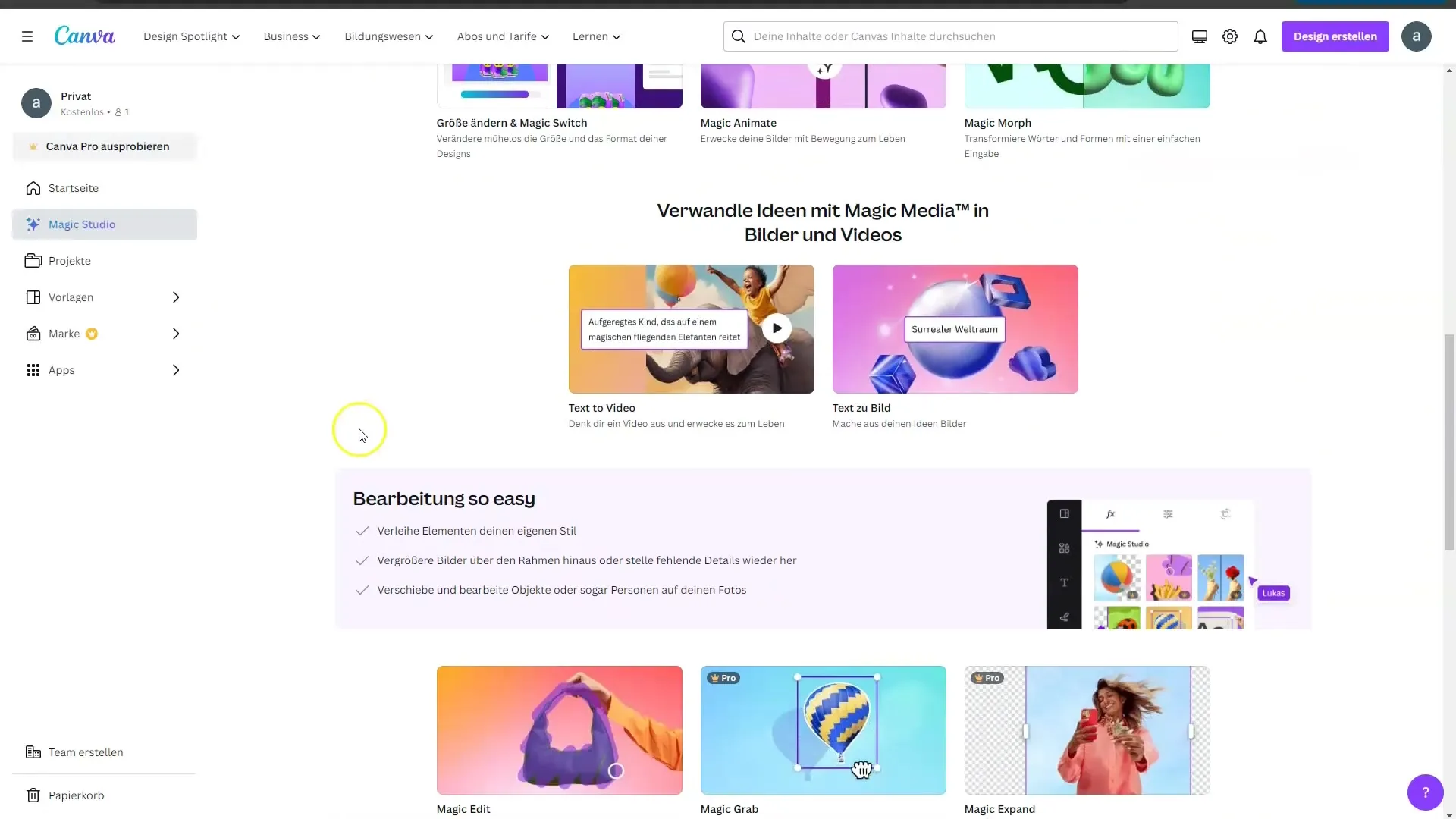
Passaggio 2: Accesso al Magic Studio
All'interno di Canva c'è una funzione chiamata "Magic Studio". Qui puoi generare video con pochi clic. Fai clic sull'opzione corrispondente per iniziare. Questo è il primo passo per creare i tuoi video personalizzati.
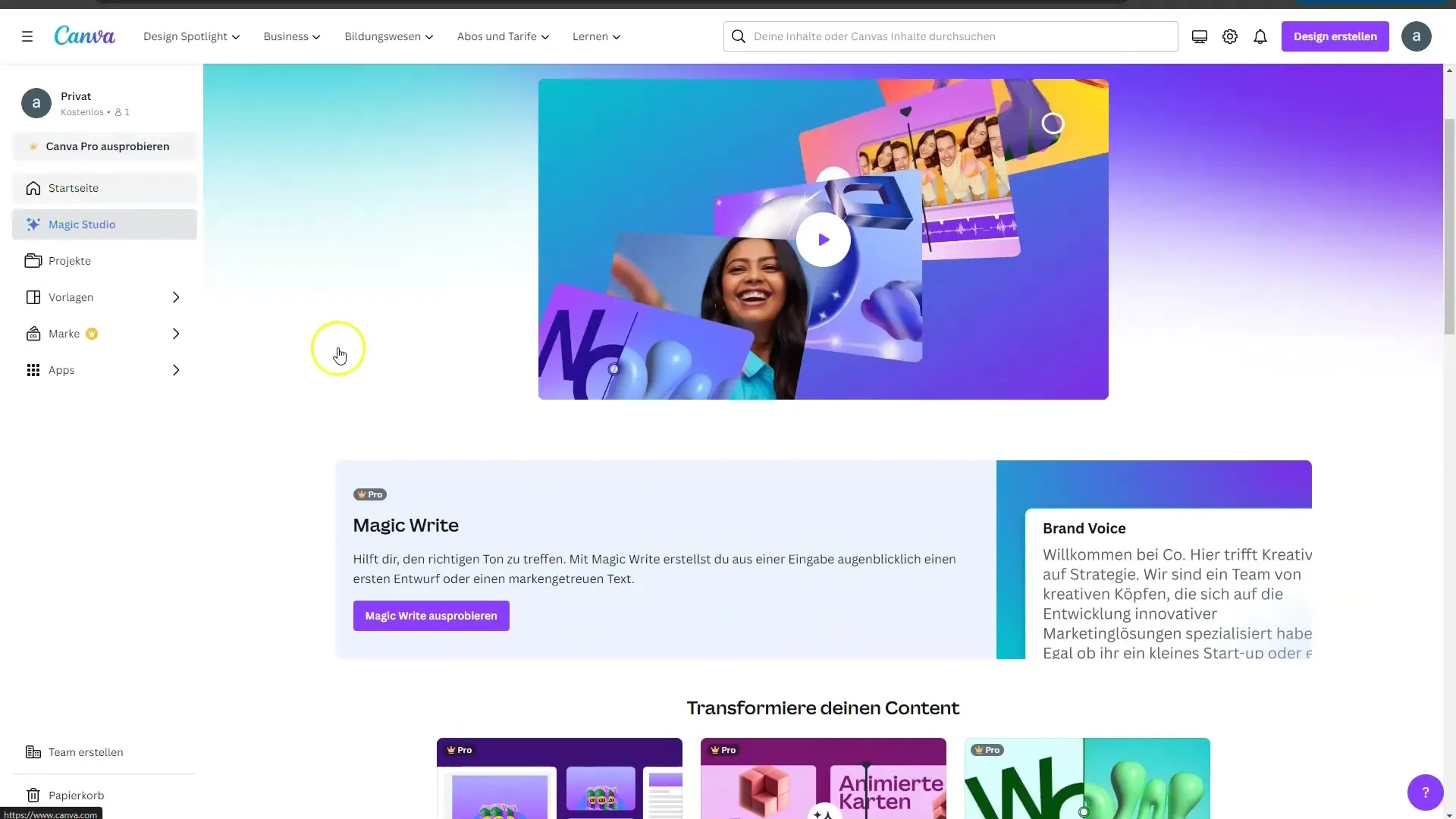
Passaggio 3: Creare il contenuto video
Ora puoi definire il contenuto del tuo video. Indica nella barra di inserimento cosa vorresti vedere, ad esempio "Crea un video di un orsacchiotto in piscina". Runway AI genererà quindi un video adatto.
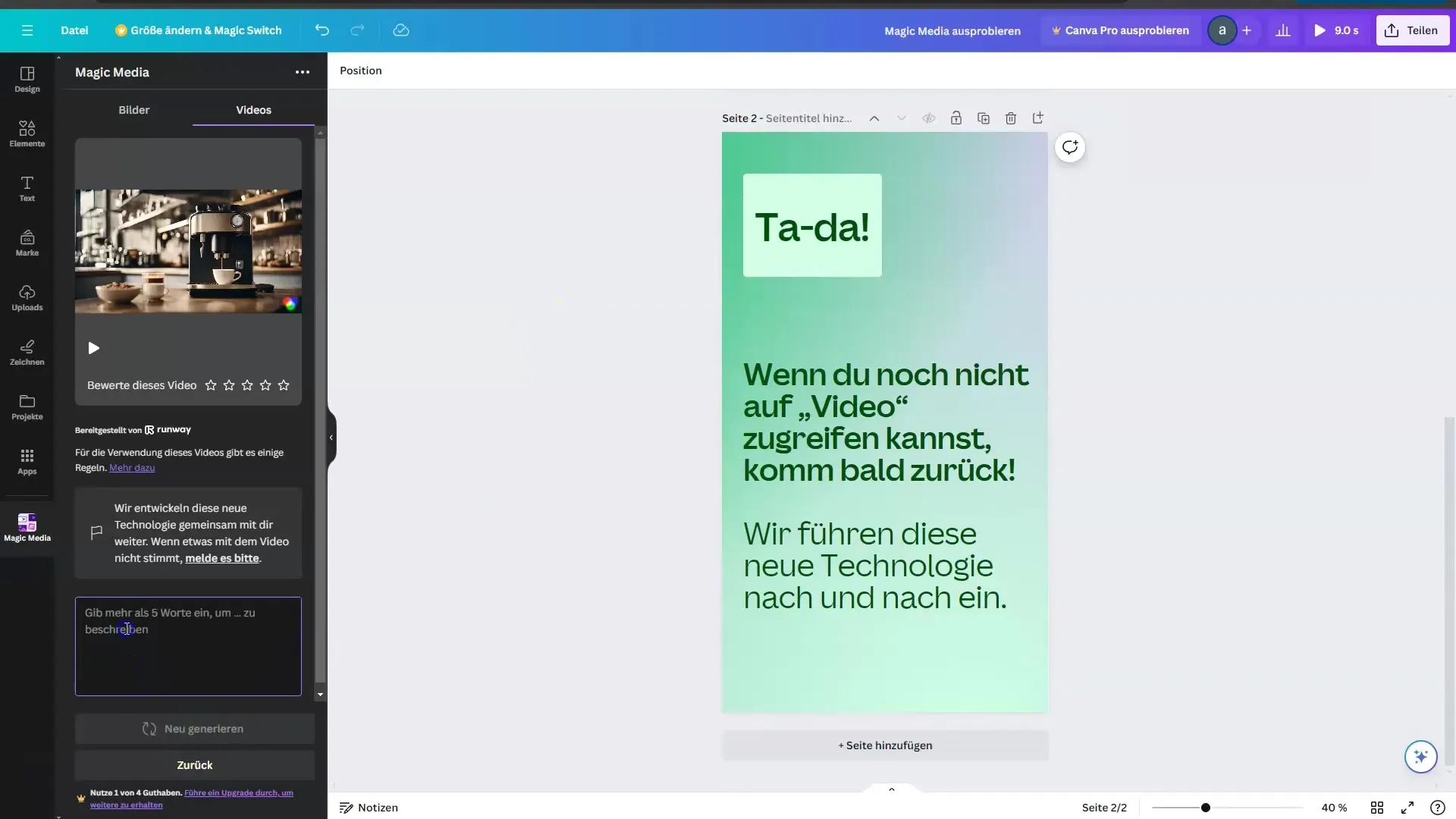
Passaggio 4: Generare il video
Dopo aver inserito il contenuto, devi essere paziente mentre il video viene generato. Questo processo di solito dura uno o due minuti. È impressionante quanto velocemente otterrai un video finito.

Passaggio 5: Integrare il video nel tuo progetto
Dopo la creazione del video, puoi integrarlo direttamente nel tuo progetto Canva. Questo avviene tramite un semplice trascinamento. Posiziona il video dove desideri nel tuo design.
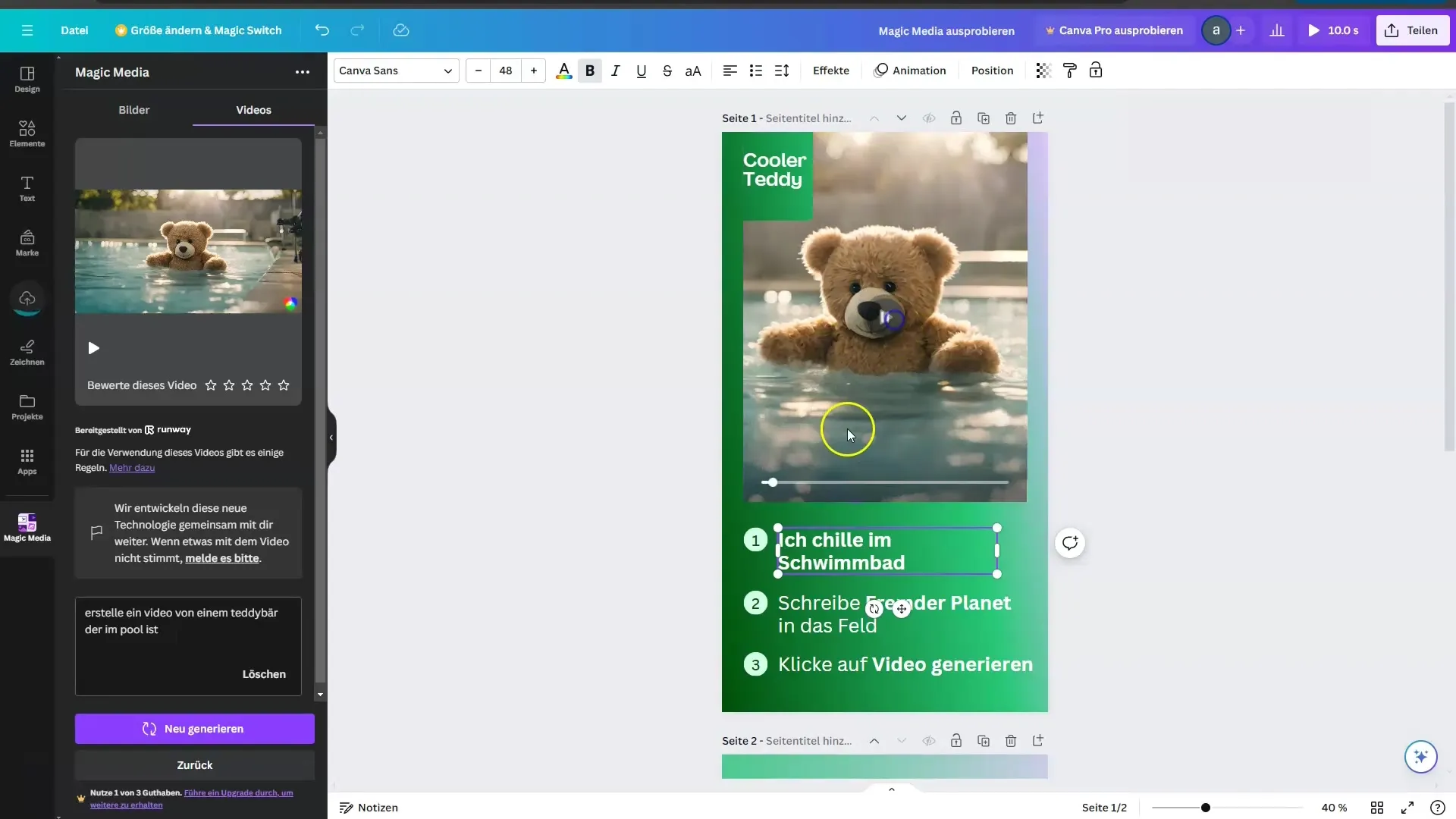
Passaggio 6: Apportare modifiche
Ora puoi continuare a personalizzare il video. Ad esempio, puoi modificare il testo nel tuo progetto per personalizzare il messaggio. Scrivi qualcosa come "Mi sto rilassando in piscina" per rendere il video più personale.
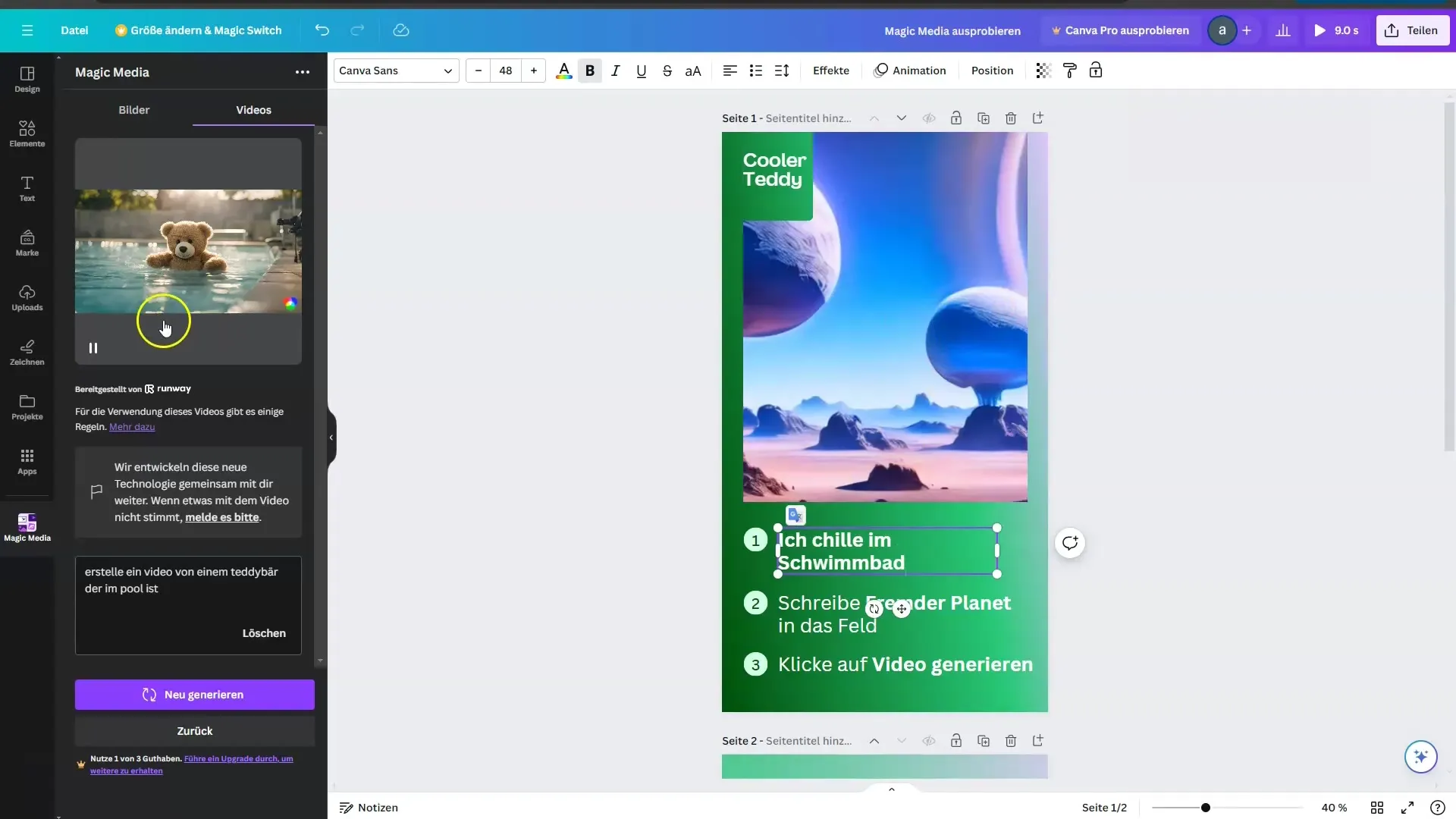
Passaggio 7: Creazione di slides
Crea ulteriori slides se lo desideri. Ad esempio, potresti progettare una slide aggiuntiva per le Storie di Instagram che espande il contesto del video. Canva semplifica notevolmente questo, oltre all'uso di Runway per i contenuti video.
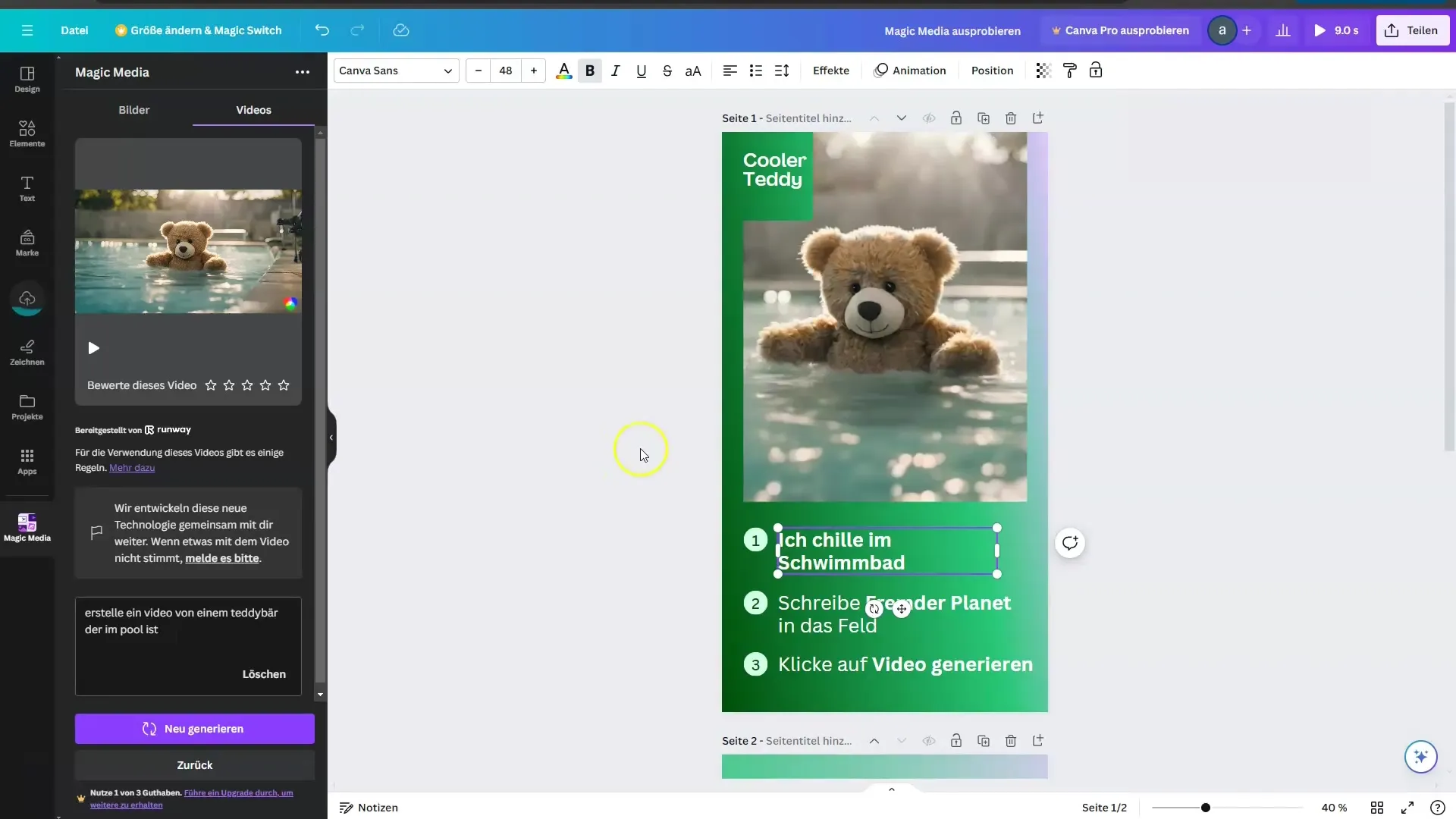
Passaggio 8: Revisione finale
Esamina i tuoi slides e il video per assicurarti che tutto si integri bene. Puoi continuare a personalizzare testi e immagini finché non sei soddisfatto del risultato finale.
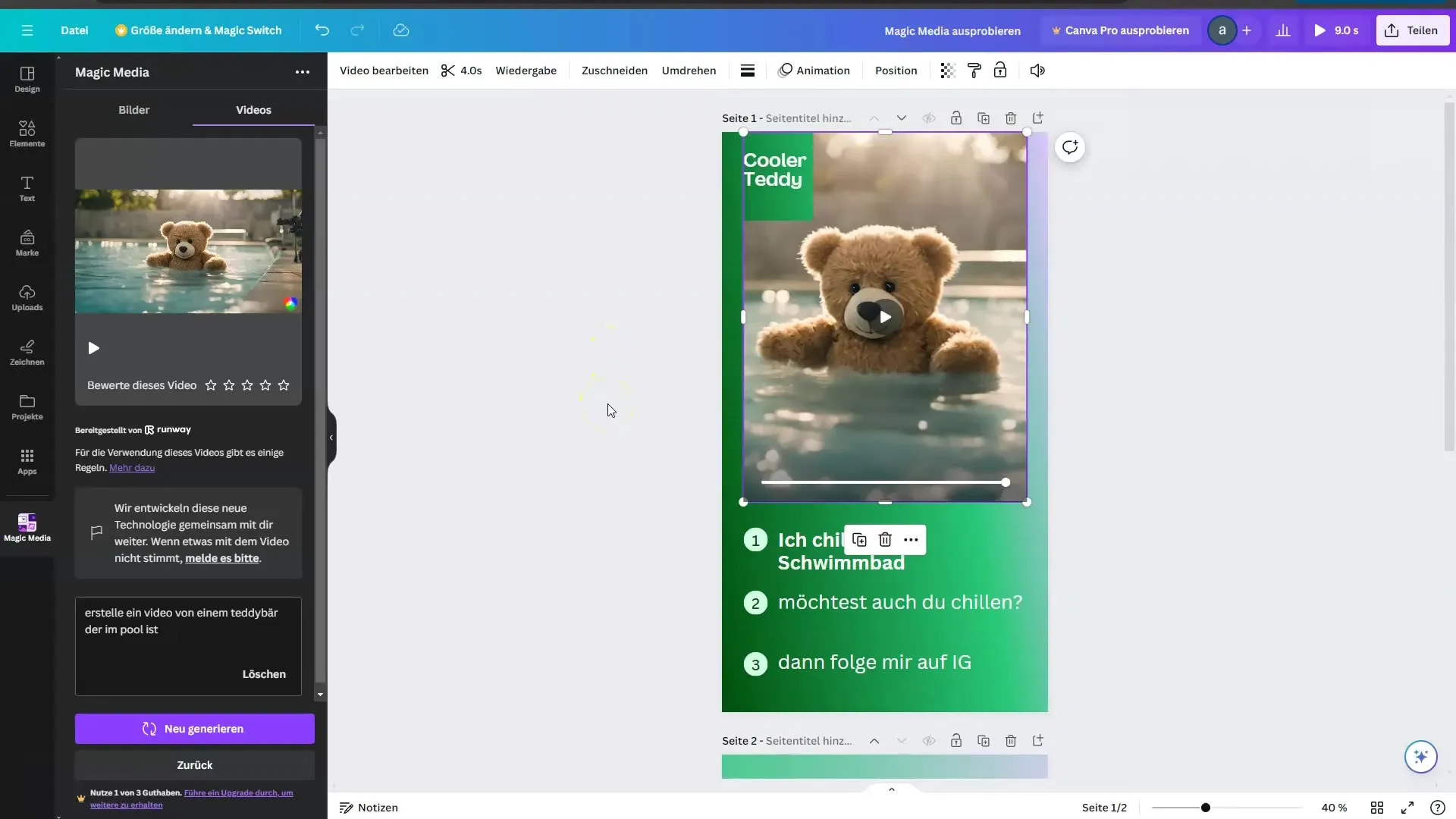
Passaggio 9: Pubblicazione
Una volta che tutto è stato personalizzato secondo i tuoi desideri, puoi scaricare facilmente il tuo progetto completo o condividerlo sulla piattaforma desiderata. Canva ti consente di esportare i progetti in vari formati, consentendoti di utilizzarli sui social media.
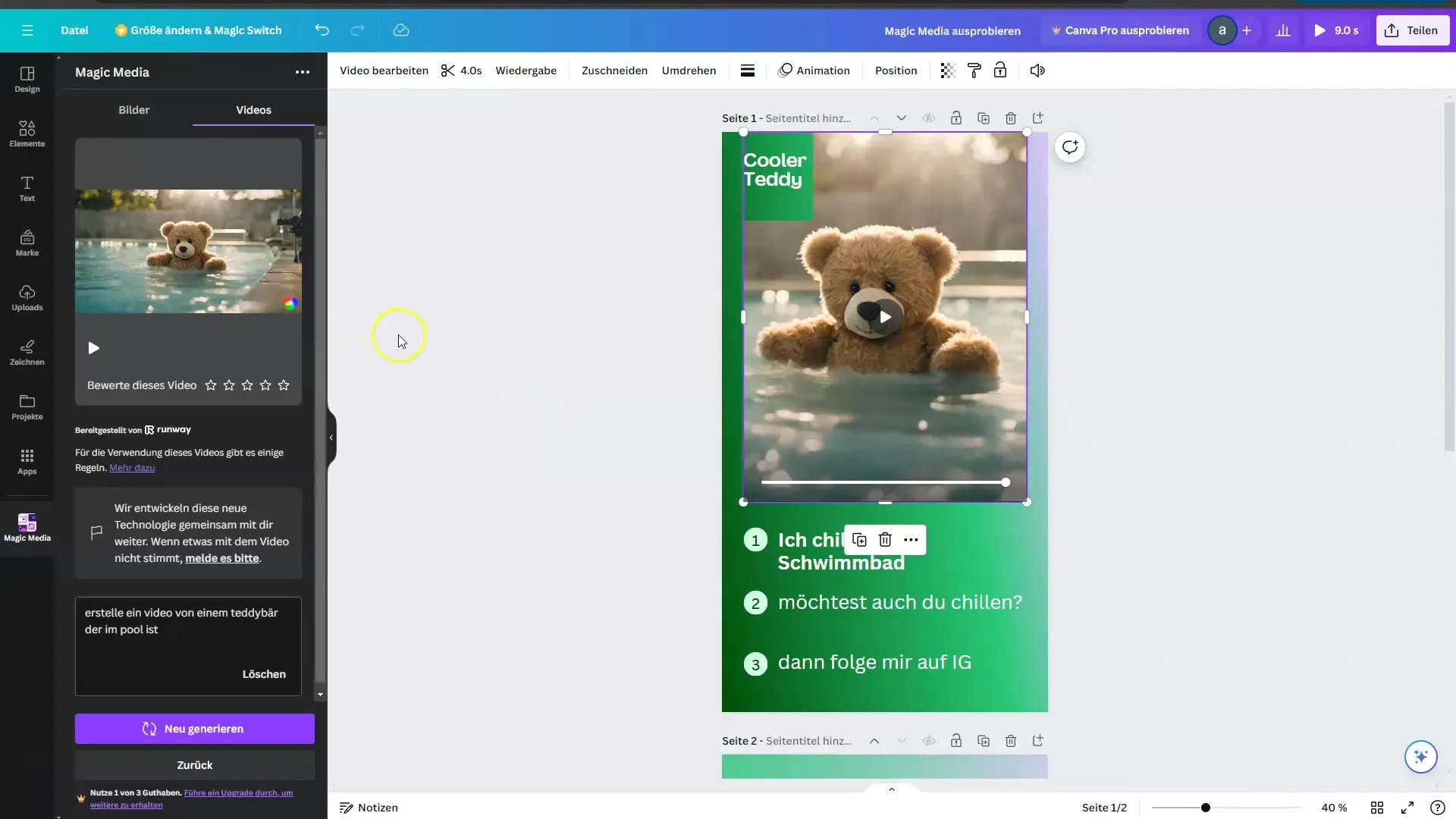
Riepilogo
In questo tutorial hai imparato come creare rapidamente e facilmente video di intelligenza artificiale utilizzando Canva e l'integrazione di Runway. Questo processo ti consente di creare contenuti creativi e di inserirli nei tuoi progetti. Approfitta al massimo del tuo software e sperimenta con diversi contenuti!
Domande frequenti
Quanto tempo ci vuole per generare un video con Runway?Di solito ci vogliono uno o due minuti per generare un video.
Posso esportare i video in altri formati?Sì, Canva ti consente di scaricare progetti in diversi formati.
È necessario avere un account su Canva?Sì, per utilizzare Canva è necessario creare un account.


